Si nous ne prétendons pas vous apporter de solution miracle dans cet article, nous vous proposons néanmoins quelques astuces simples à mettre en place afin d'augmenter l'autonomie de votre PC portable sous Ubuntu (ou toute autre distro GNU/Linux). Les quelques lignes de commandes à taper ne demandent pas de grosses connaissances techniques, vous pouvez simplement les copier/coller dans votre terminal. Et si vous aussi avez d'autres astuces à partager, n'hésitez pas à nous en faire part dans les commentaires.
Gérer la luminosité de l'écran pour réduire la consommation d'énergie
Sur les PC portables, l'écran est toujours un vrai gouffre énergétique. L'un de vos premiers réflexes doit donc être de faire un tour dans les paramètres de votre distribution afin de diminuer la luminosité. Vous pouvez aussi utiliser les raccourcis clavier directement s'il y en a sur votre portable.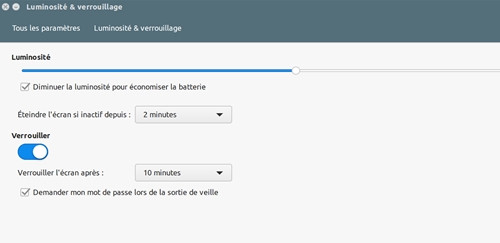
N'oubliez pas de mettre un temps d'allumage très court afin que la dalle s'éteigne après quelques minutes d'inactivité. Si Ubuntu consomme beaucoup en activité, c'est l'inverse en veille. N'hésitez donc pas à en profiter !
Ubuntu : modifier la mise en veille
Dans la même veine que l'extinction de l'écran, vous pouvez programmer la durée d'inactivité avant la mise en veille du PC. Votre distribution propose normalement quelques paramètres dans ce sens. L'idéal est donc de faire en sorte que votre portable GNU/Linux passe en veille le plus régulièrement possible dès qu'il n'est pas utilisé.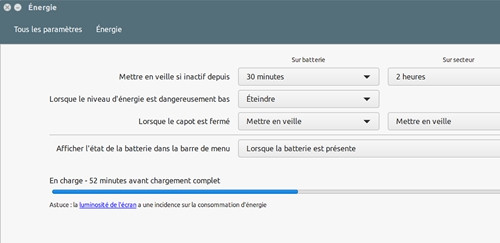
Dans l'absolu, une extinction totale après un moment d'inactivité conséquent est le mieux. Ce n'est cependant pas la solution la plus simple : à vous de trouver le bon compromis pour optimiser votre batterie sur Ubuntu.
Couper les connexions inutiles de votre distribution
Tout comme sur un smartphone, autant désactiver le Bluetooth et le Wi-Fi si vous ne les utilisez pas. Le gain en énergie ne sera pas aussi significatif qu'en mettant l'écran en veille, mais vous pourrez économiser de la sorte quelques précieuses minutes de batterie. C'est toujours mieux que rien et vous diminuerez par la même occasion les risques d'intrusion.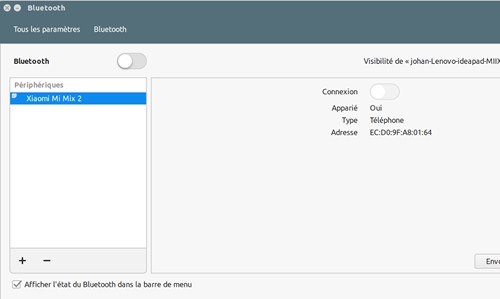
Powertop : gérer votre matériel en toute simplicité
Nous passons maintenant à la vitesse supérieure avec Powertop. Ce logiciel disponible gratuitement dans les dépôts Ubuntu permet d'avoir un aperçu de nombreux composants du système et de leur impact sur la consommation.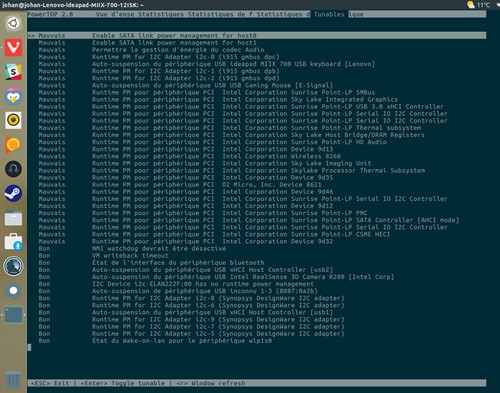
Pour installer Powertop, il suffit d'ouvrir un terminal et d'entrer la commande suivante :
- sudo apt install powertop
- sudo powertop
Nous nous intéresserons particulièrement au dernier écran. Ce dernier permet d'activer ou désactiver diverses options comme la suspension automatique des ports USB, la coupure du Bluetooth, etc... Utilisez les flèches du clavier pour choisir l'option adéquate et validez avec Entrée. Notez quand même que Powertop fonctionne avec des droits d'administration, et qu'il faut donc faire attention aux options que vous désactivez puisque ce sont des fichiers système qui sont dès lors modifiés.
Après quelques modifications, vous devriez constater une augmentation de l'autonomie de votre PC portable GNU/Linux.
TLP : l'économie d'énergie pour les nuls
Si Powertop demande de mettre un petit peu les mains dans le cambouis, TLP vise à gérer l'énergie automatiquement du mieux possible. Ce petit logiciel est disponible dans les dépôts officiels de nombreuses distributions GNU/Linux.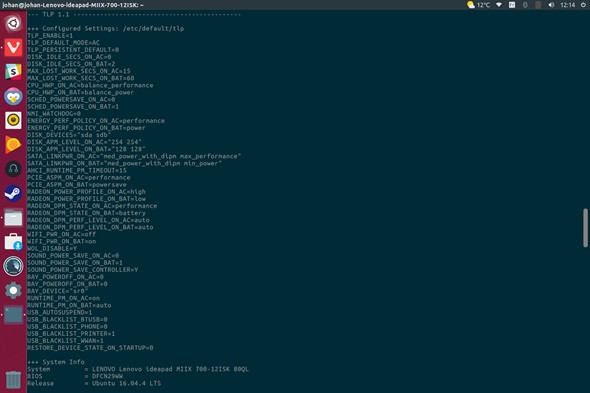
Tout comme Powertop, il s'installe et se gère en ligne de commande :
- sudo apt install tlp
- sudo tlp start
Dans tous les cas, voici quelques commandes qui seront fort utiles :
- sudo tlp-stat : obtenir des informations complètes sur votre matériel
- sudo tlp bat : passer en mode batterie
- sudo tlp ac : passer en mode secteur quand le PC est branché
- sudo tlp stop : arrêter le démon TLP
N'hésitez pas à tester ces quelques astuces et à nous donner les vôtres dans les commentaires !
